

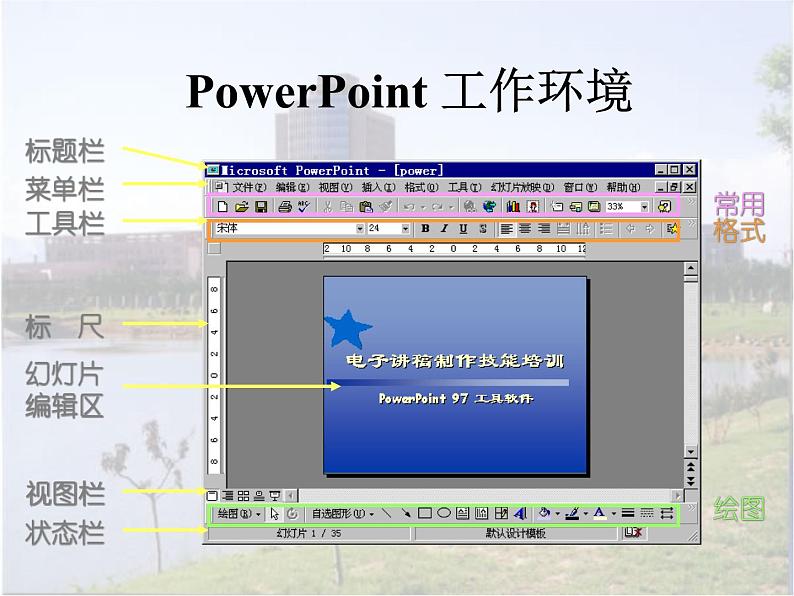
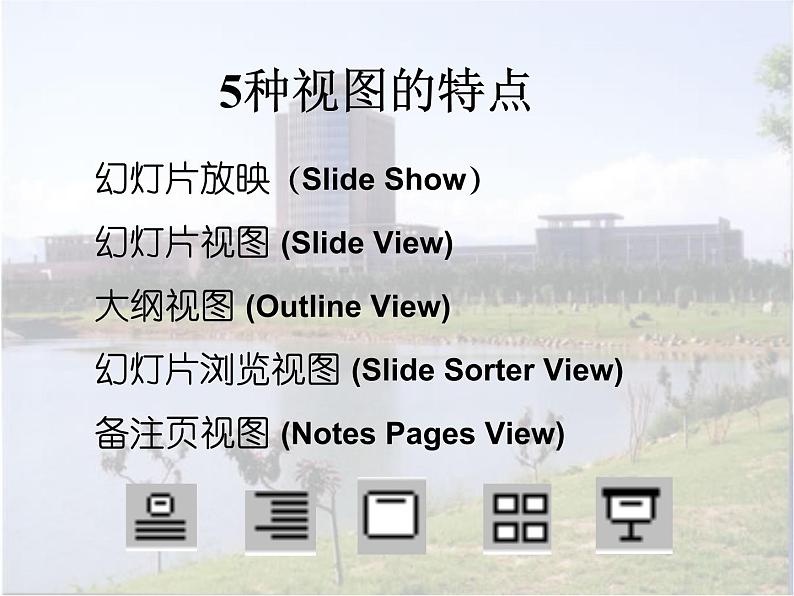


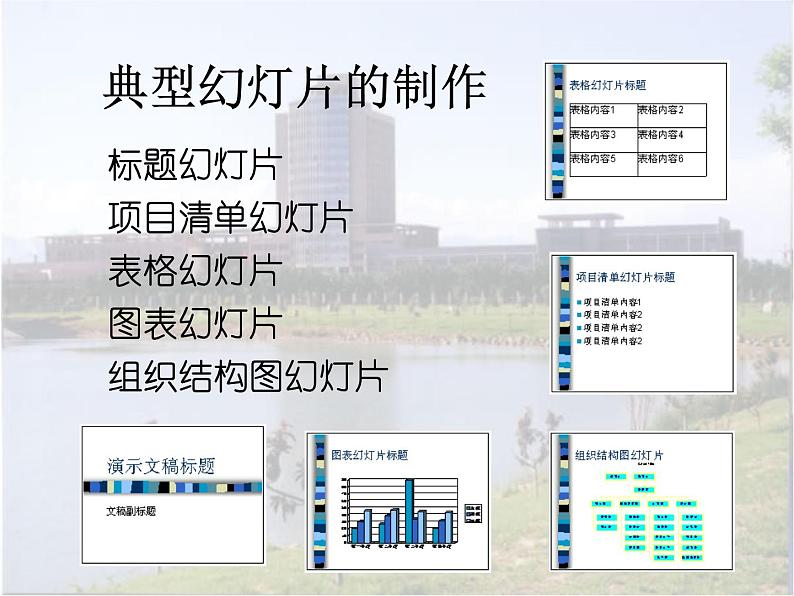
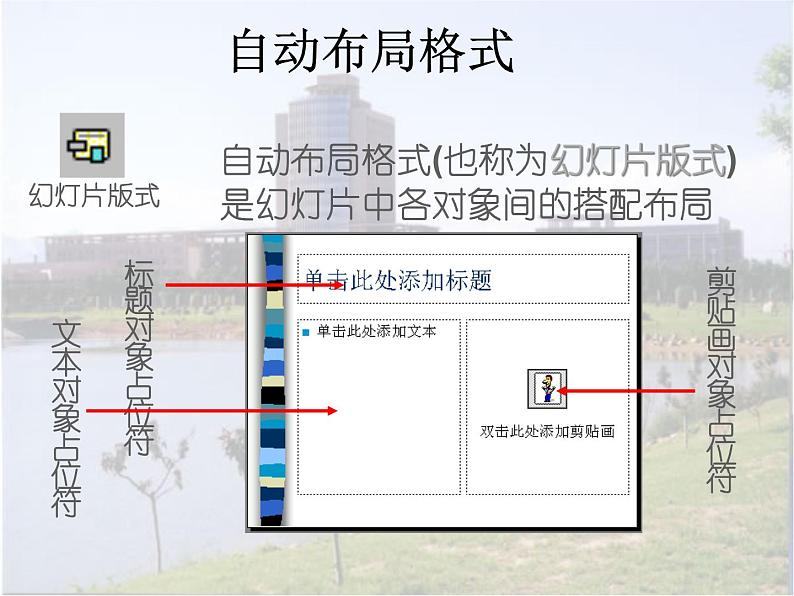
信息技术七年级全册第十一课 制作多媒体演示文稿说课课件ppt
展开一个演示文稿就是一个文件,扩展名ppt。
一个演示文稿是由若干张“幻灯片”组成的。
PwerPint 工作环境
幻灯片放映(Slide Shw)幻灯片视图 (Slide View)大纲视图 (Outline View)幻灯片浏览视图 (Slide Srter View)备注页视图 (Ntes Pages View)
对象 (Object)
“对象”是制作幻灯片的“原材料”可以是文字、图形、表格、图表、声音、影像等
创建演示文稿 1.创建新演示文稿(板式的选择) 2.不同板式的介绍
标题幻灯片项目清单幻灯片表格幻灯片图表幻灯片组织结构图幻灯片
自动布局格式(也称为幻灯片版式)是幻灯片中各对象间的搭配布局
如何添加一张新幻灯片、删除、移动 一张幻灯片
在幻灯片浏览视图、大纲视图进行移动
“编辑”菜单/“删除幻灯片”命令
在浏览视图中修改演示文稿(幻灯片的移动、复制、删除)
保存新的或已有的演示文稿将演示文稿存为以放映方式类型以 HTML 格式保存更改自动恢复保存频率
文字的编辑创建图表创建组织结构图
PwerPint 中的文本主要有三种格式:
幻灯片视图下的文本编辑
文本的输入(1)在标题板式中插入自己的文本(选 定预留区文本(2)在空白板式中先插入文本框,对文 本框介绍(增大、自动换行、拖动、删除)
编辑和格式化文本使用幻灯片视图编辑和格式化文本(1)改变字体、字号、颜色(2)改变对齐方式(3)调整间距、段落间距(4)转换文本大小写(5)文本内容编辑(内容的移动、删除、复制)
3.插入图片 4.插入声音 5.插入电影和Flash动画 6.插入超连接 7. 绘制并使用图形对象
1.使用艺术字2. 特殊符号、公式编辑器
录制插入声音文件CD乐曲旁白
单击声音图标幻灯片切换时自动播放动画时自动播放
绘制并使用图形对象1.绘制基本图形(直线、矩形、圆)2.绘制自选图形(基本形状、箭头总汇、星与 旗帜、标注、动作按钮)3.编辑图形对象(在图形对象中添加文本、线 条颜色、填充颜色、添加阴影)4.格式化图形对象(剪砌、复制、粘贴)5.制作副本(编辑/制作副本或CTRL+D)6.组合图形对象、取消组合、叠放层次、旋转
设计外观统一的演示文稿
应用设计模板设计模板包含配色方案、具有自定义格式的幻灯片和标题母版以及字体样式,它们都可用来创建特殊的外观。修改配色方案配色方案由八种颜色组成,用于演示文稿的主要颜色,例如文本、背景、填充、强调文字所用的颜色。
应用设计模板的方法:使用模板创建新演示文稿;使用“格式”/“应用设计模板”菜单命令,将设计模板格式应用于当前演示文稿。
配色方案是用于演示文稿的八种协调色的集合。每个设计模板均带有一套配色方案。使用“格式”/ “幻灯片配色方案”菜单命令,查看和修改配色方案。
为不同的幻灯片设置不同的背景效果,可获得在同一模板外观下的变化。
使用“格式”菜单中的“背景”命令
动画显示文本和图片
创建动作按钮启动交互式动作/(动作设置)鼠标移过某个对象单击某个对象鼠标移过某个对象
创建交互式演示文稿
创建超链接和交互式动作设置超链接的对象(文本、图形、表格等)超链接的目的地(文稿内、另一个演示文稿、某个Wrd文档或某个Internet的地址)
使用“幻灯片放映”/ “动作按钮”菜单命令
启动交互式动作/(动作设置)鼠标移过某个对象单击某个对象鼠标移过某个对象
播放演示文稿设置幻灯片切换方式设置幻灯片放映方式控制播放过程打印演示文稿
设置幻灯片切换效果
使用“幻灯片放映”/“幻灯片切换”菜单命令
设置幻灯片放映方式
使用“幻灯片放映”/“设置放映方式”菜单命令
设置排练计时实现自动循环放映
2021学年第十一课 制作多媒体演示文稿多媒体教学课件ppt: 这是一份2021学年第十一课 制作多媒体演示文稿多媒体教学课件ppt,共14页。PPT课件主要包含了优化教学说理念,把握大纲说教材,凸显主体说学情,更新理念说目标,依据理论说教法,结合学情说学法,整合资源说内容等内容,欢迎下载使用。
初中信息技术冀教版七年级全册第二单元 多媒体世界第十一课 制作多媒体演示文稿评课ppt课件: 这是一份初中信息技术冀教版七年级全册第二单元 多媒体世界第十一课 制作多媒体演示文稿评课ppt课件,共16页。PPT课件主要包含了走近周杰伦,成名前的经历,电影作品等内容,欢迎下载使用。
冀教版七年级全册第六课 多媒体与多媒体技术教课课件ppt: 这是一份冀教版七年级全册第六课 多媒体与多媒体技术教课课件ppt,共10页。PPT课件主要包含了教学应用举例内燃机等内容,欢迎下载使用。













